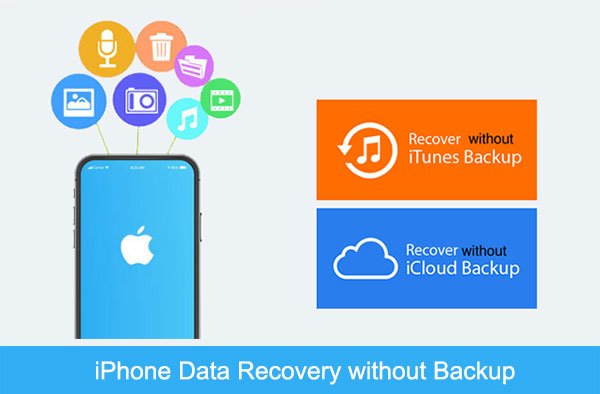
¿Alguna vez ha perdido algunos datos importantes en su iPhone, como contactos, mensajes, fotos, etc., y se ha dado cuenta de que no tenía una copia de seguridad? Si es así, hay otros contigo. Muchos usuarios de iPhone enfrentan esta situación y se preguntan si hay una forma de Recuperar datos del iPhone sin copia de seguridad. Ok, le mostraremos la posibilidad de que la acción es y las técnicas potenciales, junto con algunos consejos útiles para evitar la pérdida de datos en el futuro.
Parte 1: ¿Puede recuperar datos de iPhone sin copia de seguridad?
La pérdida de datos es un problema común para los usuarios de dispositivos inteligentes. Incluso si no ha respaldado su iPhone 14/13/12/11/x/8, aún puede recuperar datos perdidos. Cuando eliminas el contenido de iOS, no se ha ido de inmediato; Está almacenado pero invisible. Si no puede localizar los datos, es probable que esté eliminado o oculto, pero permanece en su dispositivo hasta que se sobrescribe.
Puede hacer la recuperación de datos de iPhone sin copia de seguridad utilizando herramientas de terceros. Estos programas pueden acceder a la base de datos de iOS y recuperar archivos perdidos incluso después de reiniciar la fábrica o las eliminaciones. En los siguientes pasos, le mostraremos qué hacer cuando pierda los datos de su iPhone sin una copia de seguridad.
Puede que te guste:
Parte 2: Cómo recuperar archivos eliminados del iPhone sin copia de seguridad a través de la eliminación recientemente eliminada
Antes de probar la recuperación avanzada, siempre inspeccione las carpetas «recientemente eliminadas» en aplicaciones de iOS como fotos, notas y memorandos de voz. Esta característica le permite realizar una recuperación gratuita de datos de iPhone sin copias de seguridad, manteniendo presionado archivos eliminados durante 30 días antes de la eliminación permanente.
Recommended Read: Cómo Recuperar Videos Borrados Permanentemente de iPhone Sin Copia de Seguridad 2025
¿Cómo restaurar iPhone sin copia de seguridad de la carpeta recientemente eliminada?
- Inicie la aplicación Fotos y navegue a la sección «Álbumes».
- Desplácese por la lista y ubique «recientemente eliminado». (Aquí es donde la carpeta recientemente eliminada está en su iPhone).
- Toque la opción «Seleccionar» ubicada en la esquina superior derecha.
- Elija las fotos y videos deseados.
- Seleccione la opción «Recuperar» situada en la esquina inferior derecha.
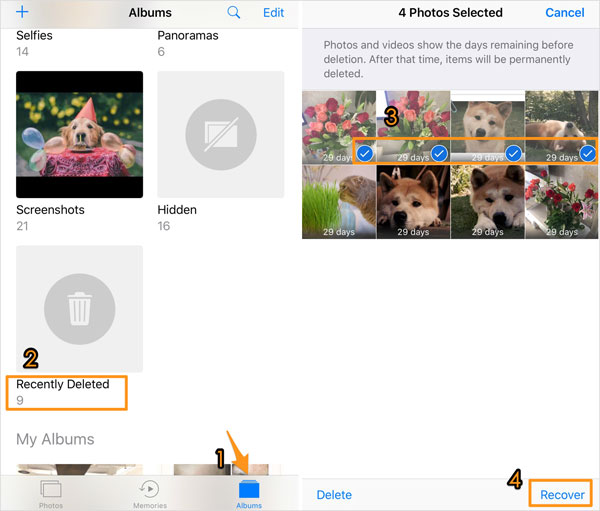
Parte 3: Cómo recuperar archivos eliminados en iPhone sin copia de seguridad de la aplicación Files
¿Borrar/restablecer accidentalmente iPhone sin copia de seguridad? ¡No hay problema! Para recuperar o administrar elementos de lugares como los «números y páginas» o servicios en la nube de Apple, puede intentar utilizar la aplicación de archivos.
¿Cómo recuperar iPhone borrado sin copia de seguridad de la aplicación de archivos?
- Inicie la aplicación de archivos en su dispositivo móvil.
- Vaya a la sección «Explorar».
- Acceda a la carpeta «recientemente eliminada».
- Para recuperar un archivo, manténgalo presionado o toque «Seleccionar» en la esquina superior derecha.
- Luego, elija el archivo deseado y, finalmente, confirme con «Hecho».
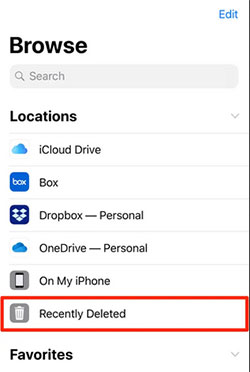
Puede que te sientas atraído por:
Parte 4: Cómo recuperar datos del iPhone sin copia de seguridad en un solo clic
«Restauré accidentalmente mi iPhone y perdí todo sin copias de seguridad», ¿cómo puedo recuperar los datos? Bueno, si no creó una copia de seguridad de su iPhone antes de perder sus archivos importantes, considere usar un producto confiable como Mobilekin Doctor para iOS para recuperar datos directamente de su dispositivo. Con esta herramienta de recuperación de iOS ampliamente utilizada, puede recuperar el contenido de su iPhone incluso si no hizo una copia de seguridad. Además, tiene la flexibilidad de extraer los datos deseados de las copias de seguridad de iTunes o iCloud también.
¿Cómo puede ayudarlo Mobilekin Doctor para iOS?
- Recupere los datos del iPhone sin copia de seguridad, lo que le permite seleccionar elementos específicos.
- El mejor extractor de copia de seguridad de iTunes para recuperar el contenido de forma flexible de iTunes o copias de seguridad iCloud.
- Admite una amplia gama de tipos de datos, incluidos contactos, textos, registros de llamadas, fotos, datos de WhatsApp, calendarios, videos, historial de safari, memorandos de voz, notas y más.
- Tres modos de recuperación, recuperación conveniente, prueba libre y pérdida de datos cero.
- Reproducir funciones en varios dispositivos Apple, incluido iPhone 14/14 Plus/14 Pro (Max), iPhone 13/13 Pro (Max)/13 mini/12/12 Pro (Max)/12 Mini, iPhone 11/11 Pro/11 Pro Max, iPhone X/XR/XS/XS MAX, iPhone 8/8 Plus, iPhone 7/7 más, iPhone 6/6S/6 Plus, iPod Touch, iPad, Ipad, etc.
- Siempre valora su privacidad.


¿Cómo recuperar datos después del reinicio de fábrica en iPhone sin copia de seguridad usando Doctor para iOS?
Paso 1. Elija la sección «Recuperar del dispositivo iOS»
Comience instalando la utilidad descargada en su computadora. Conecte su iPhone a la computadora con un cable USB. El programa detectará automáticamente su dispositivo. A continuación, elija «Recuperar del dispositivo iOS» de la barra lateral izquierda.

Paso 2. Comience a escanear la base de datos de iPhone
Una vez que el software identifica su iPhone, mostrará todas las categorías de archivos recuperables en la pantalla. Ahora, seleccione los tipos de datos que desea recuperar y haga clic en «Iniciar escaneo» para iniciar el proceso de escaneo en la base de datos de su iPhone.

Paso 3. Recupere los datos del iPhone sin copia de seguridad
Una vez que se complete el escaneo, verifique los archivos que deseen de la columna derecha. Luego, haga clic en «Recuperar a la computadora» en la esquina inferior derecha para recuperarlos.

Parte 5: Cómo evitar la pérdida de datos del iPhone
Dado que es difícil descubrir cómo recuperar los datos del iPhone perdido sin copias de seguridad o cómo hacer que la recuperación de datos de iPhone después del reinicio de fábrica sin copia de seguridad, también podría seguir los consejos profesionales para asegurar su contenido de iOS:
- Realice una copia de seguridad de iPhone regularmente: Use iCloud e iTunes/Finder para copias de seguridad automatizadas.
- Habilitar búsqueda de mi iPhone: Localice, bloquee o borre su dispositivo de forma remota si se pierde o roba.
- Asegure su iPhone: Use códigos de acceso fuertes, ID de cara/ID de contacto y habilite la autenticación de dos factores.
- Mantenga a IOS actualizado: Instale las últimas actualizaciones de iOS para parches de seguridad.
- Use aplicaciones de confianza: Descargue solo desde la tienda de aplicaciones y administre los permisos de aplicaciones.
- Administrador de contraseñas: Use uno para contraseñas fuertes y únicas.
- Cuidado con las estafas: Educarse sobre estafas en línea y phishing.
- Maneje su iPhone con cuidado: Use accesorios protectores y evite condiciones extremas.
- Revisar y limpiar regularmente: Elimine datos innecesarios para liberar espacio.
- Software de recuperación de datos: Considéralo como un último recurso para la recuperación de datos.
Preguntas frecuentes en la recuperación de datos de iPhone
P1: ¿Cómo restaurar iPhone desde la copia de seguridad de iCloud?
En lugar de buscar formas para la recuperación de datos de iPhone después del reinicio de fábrica sin copias de seguridad, se le recomienda ejecutar una copia de seguridad regular de su dispositivo a través de iCloud para mantenerse alejados de cualquier inconveniente. A continuación, tendrá la capacidad de restaurar su dispositivo desde la copia de seguridad con facilidad:
- Navegue a «Configuración»> «General»> «Restablecer».
- Luego presione la opción para «borrar todo el contenido y la configuración».
- Una vez que llegue a la pantalla «Aplicaciones y datos», elija la opción «Restaurar desde la copia de seguridad de iCloud».
- Inicie sesión en iCloud usando sus credenciales de ID de Apple.
- Elija la lista de copias de seguridad accesibles almacenadas en iCloud.
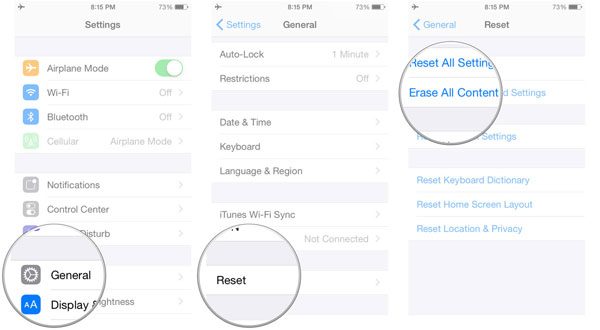
P2: ¿Cómo restaurar iPhone desde la copia de seguridad de iTunes?
Cuando tenga una copia de seguridad de su iPhone a través de iTunes, adhiérase al simulacro a continuación para saber cómo puede recuperar los datos perdidos de la copia de seguridad:
- Inicie iTunes y conecte su iPhone a la computadora.
- Luego, seleccione el icono «iPhone» en la esquina superior izquierda.
- Navegue a «Resumen» y elija «Restaurar copia de seguridad».
- Elija la copia de seguridad de iTunes deseada de la lista y haga clic en «Restaurar».

P3: ¿Puedo recuperar archivos que eliminé hace mucho tiempo?
¡SEGURO! Depende de si los datos han sido completamente sobrescribidos. De lo contrario, puede usar el software de recuperación de datos cuando desee recuperar los datos del iPhone después del reinicio de fábrica sin copias de seguridad. Alternativamente, si tiene una copia de seguridad, restaurarla es una buena manera de recuperar el acceso a su contenido perdido.
P4: ¿Cuánto tiempo se tarda en recuperar datos eliminados sin una copia de seguridad?
La duración para recuperar datos perdidos sin una copia de seguridad fluctúa en función del método elegido, la naturaleza de los datos y el alcance de la pérdida de datos. El médico de Mobilekin para iOS, por ejemplo, puede conducir a una recuperación relativamente rápida, mientras que confiar en las características nativas de iOS puede extender la recuperación.
Para terminar
A medida que viajó a través de lo anterior, ha descubierto que la aplicación recientemente eliminada y de archivos sirve como improvisados cuando no hay copia de seguridad disponible. Obviamente, también vio el poder del médico de Mobilekin para iOS, una herramienta de confianza y profesional que se especializa en recuperar selectivamente datos de iPhones sin copia de seguridad. Con su interfaz simple y su historial probado, esta herramienta es una solución confiable para garantizar que la pérdida de datos de su iPhone no se convierta en un retroceso permanente.


